Kā lietot Gmail bezsaistē savā pārlūkprogrammā
Miscellanea / / November 28, 2021
Vai mēs visi neesam piedzīvojuši tos laikus, kad mūsu internets vienkārši nedarbojās? Un, ņemot vērā visus šos neapstiprinātos e-pastus, tas nekļūst vēl nomāktāks? Gmail lietotāji neuztraucieties! Tā kā šīs ir labās ziņas, varat izmantot Gmail arī bezsaistes režīmā. Jā, tā ir taisnība. Ir Chrome paplašinājums, kas ļauj izmantot Gmail bezsaistes režīmā savā pārlūkprogrammā.

Saturs
- Kā lietot Gmail bezsaistē savā pārlūkprogrammā
- Gmail bezsaistes paplašinājuma iestatīšana (pārtraukta)
- Kā konfigurēt Gmail bezsaistē
- Kā lietotnē Gmail bezsaistē savā pārlūkprogrammā
- Kā izdzēst Gmail bezsaistē
- Izmantojiet vietējo Gmail bezsaistē (bez paplašinājuma)
Kā lietot Gmail bezsaistē savā pārlūkprogrammā
Lai to izdarītu, jums būs jāizmanto Chrome interneta veikala Gmail bezsaistes pakalpojums. Izmantojot pakalpojumu Gmail bezsaistē, varat lasīt, atbildēt, arhivēt un meklēt savus e-pasta ziņojumus. Gmail bezsaistē automātiski sinhronizēs ziņojumus un rindā esošās darbības ikreiz, kad darbojas pārlūks Chrome un būs pieejams interneta savienojums. Mēs arī runāsim par nesen palaistu iebūvēto Gmail bezsaistes funkciju, bet vispirms sāksim ar Gmail bezsaistes paplašinājumu.
Gmail bezsaistes paplašinājuma iestatīšana (pārtraukta)
1. Piesakieties savā Gmail kontā tīmekļa pārlūkprogrammā Chrome.
2. Instalējiet Gmail Offline no Chrome interneta veikala, izmantojot šo saiti.
3. Klikšķiniet uz “Pievienot pārlūkam Chrome”.
4. Atveriet jaunu cilni pārlūkprogrammā Chrome un noklikšķiniet uz Gmail bezsaistes ikonas, lai to atvērtu.
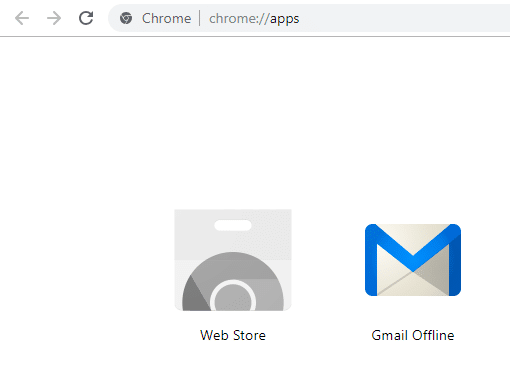
5. Jaunajā logā noklikšķiniet uz “Atļaut bezsaistes pastu” lai varētu lasīt savus e-pastus un atbildēt uz tiem pat bez interneta savienojuma. Ņemiet vērā, ka nav ieteicams lietot Gmail bezsaistē publiskos vai koplietotajos datoros.
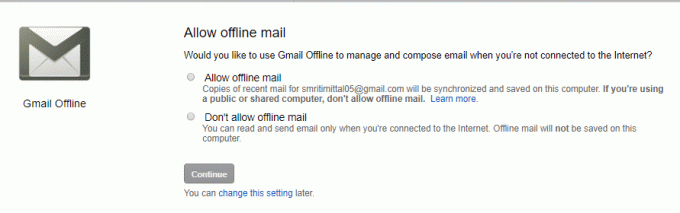
6. Jūsu Gmail iesūtne tiks ielādēta lapā, un tās saskarne nedaudz atšķirsies no parastās Gmail.
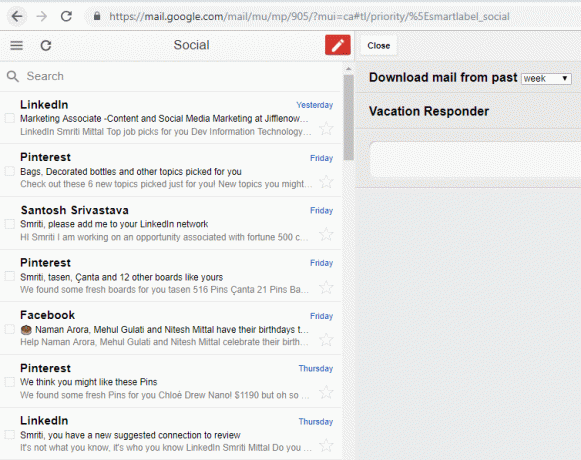
Kā konfigurēt Gmail bezsaistē
1. Atveriet Gmail bezsaistē iestatījumi noklikšķinot uz ekrāna augšējā labajā stūrī.
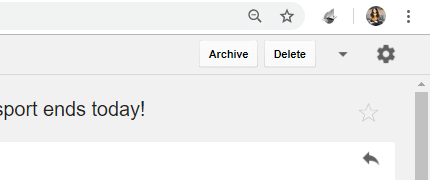
2. Šeit varat konfigurēt savu Gmail bezsaistes e-pastu, lai saglabātu e-pasta ziņojumus no norādītā laika, piemēram, nedēļas. Tas nozīmētu, ka bezsaistē varat meklēt līdz pat nedēļu veciem e-pastiem. Pēc noklusējuma šis ierobežojums ir iestatīts tikai uz vienu nedēļu, taču, ja vēlaties, varat palielināt līdz pat mēnesim. Klikšķiniet uz 'Lejupielādēt pastu no pagātnesnolaižamajā izvēlnē, lai iestatītu šo ierobežojumu.
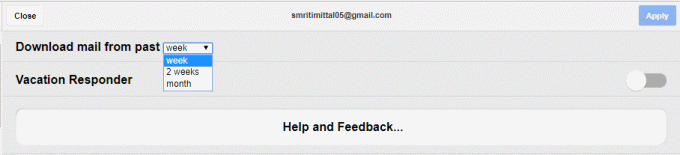
3. Klikšķiniet uz "Pieteikties" loga augšējā labajā stūrī, lai piemērotu izmaiņas.
4. Vēl viena lieliska Gmail bezsaistes funkcija ir tā "Atvaļinājuma atbildētājs". Izmantojot Vacation Responder, varat nosūtīt automatizētus e-pasta ziņojumus savām kontaktpersonām par jūsu nepieejamību noteiktu laika periodu. Lai to iestatītu, tajā pašā lapā ieslēdziet Vacation Responder pārslēgšanas slēdzi.
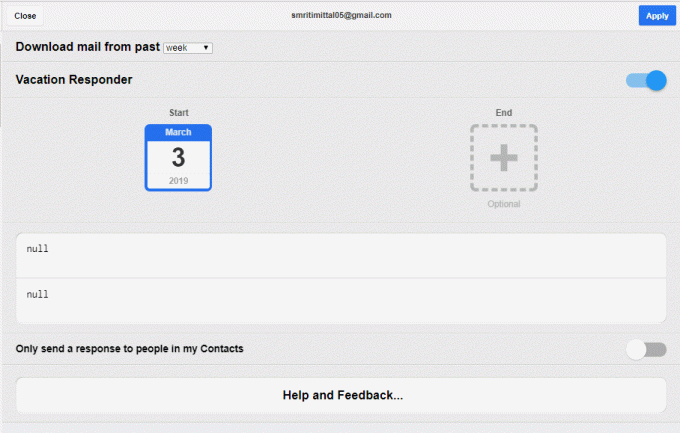
5. Pieskarieties "Sākuma" un "Beigu" datumi lai izvēlētos sev vēlamo laika periodu un norādītajos laukos ievadītu tēmu un ziņojumu.
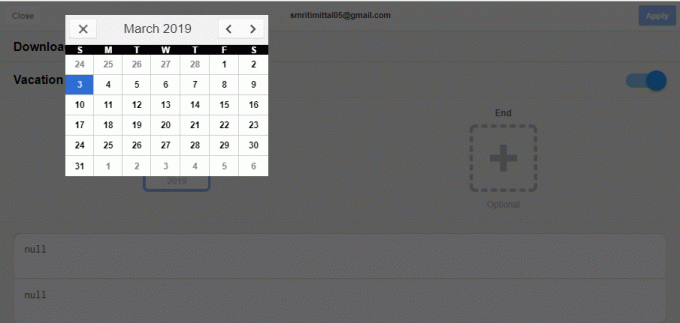
6. Tagad, atrodoties bezsaistes režīmā, jūs joprojām varēsit lasīt savus e-pastus līdz iestatītajam laika ierobežojumam.
7. Jūs varat arī ievadiet atbildes e-pasta ziņojumus pakalpojumā Gmail bezsaistē, kas tiks nosūtīta tieši uz jūsu Izsūtni. Kad tie būs tiešsaistē, šie e-pasta ziņojumi tiks automātiski nosūtīti.
8. Gmail Offline sinhronizē visas bezsaistes režīmā veiktās izmaiņas, kad ir ieslēgts interneta savienojums. Lai to manuāli sinhronizētu, vienkārši noklikšķiniet uz sinhronizācijas ikonas lapas augšējā kreisajā stūrī.
9. Gmail bezsaistē ir vienkāršs veids, kā apstrādāt, izgūt un atgriezt e-pasta ziņojumus, kamēr atrodaties lidojumā vai ja jums ir nestabils interneta savienojums.
Lasi arī:Kā lietot Gmail programmā Microsoft Outlook
Kā lietotnē Gmail bezsaistē savā pārlūkprogrammā
1. Gmail bezsaistes saskarnes kreisajā pusē redzēsit visu iesūtnē esošo e-pasta ziņojumu sarakstu. Jūs varat noklikšķināt uz hamburgeru izvēlnes ikona lai atvērtu jebkuru nepieciešamo kategoriju.
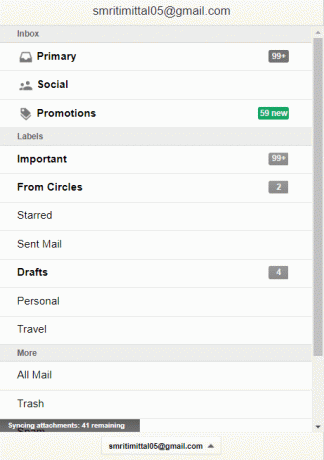
2. Varat arī atlasīt vairākus e-pasta ziņojumus kolektīvai darbībai.

3. Labajā pusē varat apskatīt atlasītā e-pasta saturu.
4. Jebkuram atvērtam e-pastam varat izvēlēties to arhivēt vai dzēst, noklikšķinot uz attiecīgās pogas e-pasta augšējā labajā stūrī.
5. Atvērtā e-pasta ziņojuma apakšā jūs atradīsit Atbildēt un Pārsūtīt pogas.

6. Lai uzrakstītu e-pastu, noklikšķiniet uz sarkanās krāsas ikonas kreisās rūts augšējā labajā stūrī.
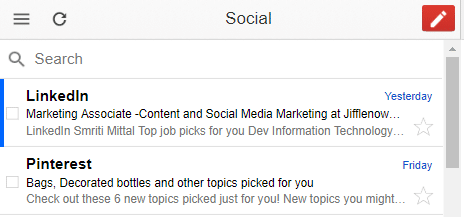
Kā izdzēst Gmail bezsaistē
1. Pirmkārt, jums būs jāizdzēš visi pārlūkprogrammā saglabātie dati. Priekš šī,
a. Atveriet tīmekļa pārlūkprogrammu Chrome un noklikšķiniet uz trīs punktu izvēlnes ikonas un atlasiet Iestatījumi.
b. Klikšķiniet uz “Papildu” lapas apakšā.
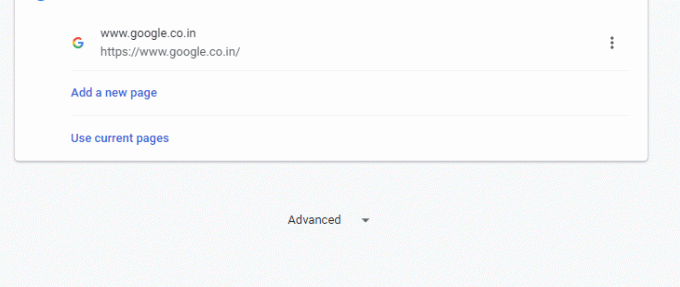
c. Pārejiet uz saturu Iestatījumi > Sīkfaili > Skatīt visus sīkfailus un vietņu datus > Noņemt visu.
d. Klikšķiniet uz 'Nodzēst visu'.
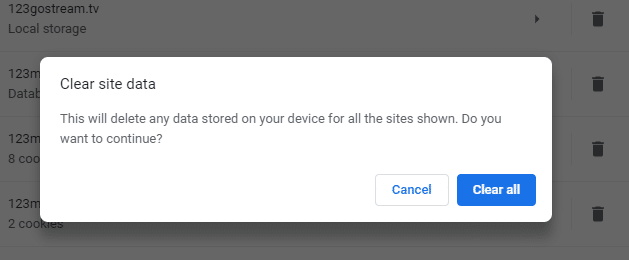
2. Tagad, lai beidzot noņemtu Gmail bezsaistē,
a. Atveriet jaunu cilni.
b. Dodieties uz Programmas.
c. Ar peles labo pogu noklikšķiniet uz Gmail Offline un atlasiet “Noņemt no Chrome”.
Izmantojiet vietējo Gmail bezsaistē (bez paplašinājuma)
Lai gan Gmail bezsaistē ir efektīvs veids, kā lietot Gmail bezsaistes režīmā, tā saskarne nav tik patīkama, un tajā nav pieejamas daudzas papildu Gmail funkcijas. Tomēr Gmail nesen ir ieviesis savu sākotnējo bezsaistes režīma funkciju, ko varat izmantot, lai piekļūtu savam Gmail bez interneta savienojuma. Izmantojot šo funkciju, jums nebūs jāizmanto nekāda papildu programmatūra vai paplašinājums, kā minēts iepriekš. Drīzāk paplašinājums tiks noņemts.
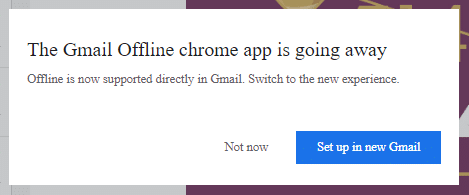
Šis vietējais Gmail bezsaistes režīms nozīmē arī to, ka varat izmantot Gmail ar savu parasto saskarni un lieliskajām funkcijām. Ņemiet vērā, ka šim nolūkam jums būs nepieciešama Chrome versija 61 vai jaunāka versija. Lai savā pārlūkprogrammā izmantotu Gmail bezsaistes režīmu, izmantojot iebūvēto Gmail bezsaistes režīmu,
1. Piesakieties savā Gmail kontā tīmekļa pārlūkprogrammā Chrome.
2. Noklikšķiniet uz zobrata ikonas un dodieties uz iestatījumi.
3. Noklikšķiniet uz 'Bezsaistē' cilni un atlasiet “Iespējot bezsaistes pastu”.
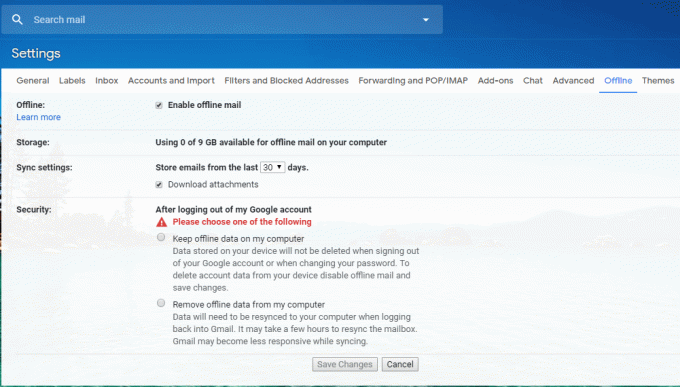
4. Atlasiet, cik dienu e-pasta ziņojumiem vēlaties piekļūt bezsaistes režīmā.
5. Izvēlieties, ja vēlaties pielikumus lejupielādēt vai ne.
6. Turklāt jums ir divas iespējas, kas saistītas ar to, vai vēlaties, lai jūsu ierīcē saglabātie dati tiktu dzēsti, kad izrakstāties no sava Google konta vai maināt paroli. Izvēlieties vajadzīgo opciju un noklikšķiniet uz "Saglabāt izmaiņas’.
7. Atzīmējiet šo lapu ar grāmatzīmi, lai vēlāk tai viegli piekļūtu.
8. Kad esat bezsaistes režīmā, jums tikai jāatver šī grāmatzīmēm pievienotā lapa, un jūsu iesūtne tiks ielādēta.
9. Jūs varat dodieties uz šo saiti jebkādiem papildu jautājumiem vai jautājumiem.
10. Lai noņemtu bezsaistes Gmail, jums būs jādzēš visi sīkfaili un vietņu dati, kā tas tika darīts iepriekšējā metodē. Pēc tam atveriet savus bezsaistes Gmail iestatījumus un noņemiet atzīmi "Iespējot bezsaistes pastu' variants, un tas arī viss.
Ieteicams:3 veidi, kā lejupielādēt Facebook videoklipus iPhone tālrunī
Tātad šie bija veidi, kā pārlūkprogrammā varat viegli piekļūt pakalpojumam Gmail bezsaistē pat tad, ja jums nav interneta savienojuma.


